Inspironデスクトップ(3670)レビュー第2弾!CoffeeLake Refresh互換搭載
Core i7-9700搭載、Optaneメモリーの構成でレビュー
Inspironデスクトップ(3670)のレビュー第2弾。(以下、Inspiron 3670)。2018年6月に第8世代Core i7-8700搭載でレビューしたが、第9世代Coreプロセッサに互換対応したので新たに紹介する。今回、Inspiron 3670レビュー実機はCore i7-9700搭載、Optane メモリーの構成。なお、レビュー時点では最新チップセット(B365)に代わったInspiron 3671が販売されている。
 幅: 160 mm × 奥行き: 294 mm × 高さ: 374 mm 。DELLの公称では最小重量 約5.27 kg
幅: 160 mm × 奥行き: 294 mm × 高さ: 374 mm 。DELLの公称では最小重量 約5.27 kg
2019年10月論評 CoffeeLake- Refresh互換 |
|
★Alienwareノートの一部モデルに、24%オフ クーポン。★そのほか、17%~23%オフ クーポンの対象モデル多数あり!★8年連続世界シェア1位!DELLモニタがオンライン・クーポンで最大20%オフ!
クーポンコード掲載はこちら ⇒ 【DELL公式】 お買い得情報ページ
※2019年10月6日時点のレビュー。本製品の発売は2018年6月ごろ。
※レビュー時点では、すでにInspiron 3671へマイナーチェンジされている。
レビューに関する、注意事項
※レビュー時点および手元の実機に限った内容であり、選択や時期により仕様は異なる。
※販売は既存構成(パッケージ)が基本で、そこから選択できるパーツは制限される。
※搭載可能パーツやベンダーは、レビュー機と異なる場合がある。
※標準搭載の範囲は不明。最終確認、最新情報はDELLサイトにてご確認を。
※製品の「コンピューターモデル名」を必ず理解しておくこと。購入アドバイスは個人的意見。
※法人向けモデルの場合でも、個人ユーザーが購入することは可能。(注文は個人名の記入でOK)
Inspiron 3670と、Inspiron 3671について(チップセット違い)
今回レビューしているInspironデスクトップ(Inspiron 3670)の構成は、” New Inspiron デスクトップ プラチナ(Optane搭載) ”というパッケージ名で販売されている。しかし、よく確認してみると製品がInspiron 3671となっている。Inspiron 3670のマイナーチェンジだと思われるが、品番が違うので製品の混同はできない。
わかっているのは、Inspiron 3670のチップセットが「インテルB360」で、Inspiron 3671が「インテルB365」ということ。B365はB360の上位にあたる。B360は最大12レーンのPCIe 3.0スロットを構成できるが、B365は最大20レーンと多い。一方、B360はUSB 3.1ネイティブ対応だが、B365はUSB 3.0まで。しかしB365のInspiron 3671にはUSB3.1-Gen1 端子があるので、サードパーティのコントローラチップ搭載で対応していると思われる。
Inspiron 3670 レビュー実機の構成とスペック
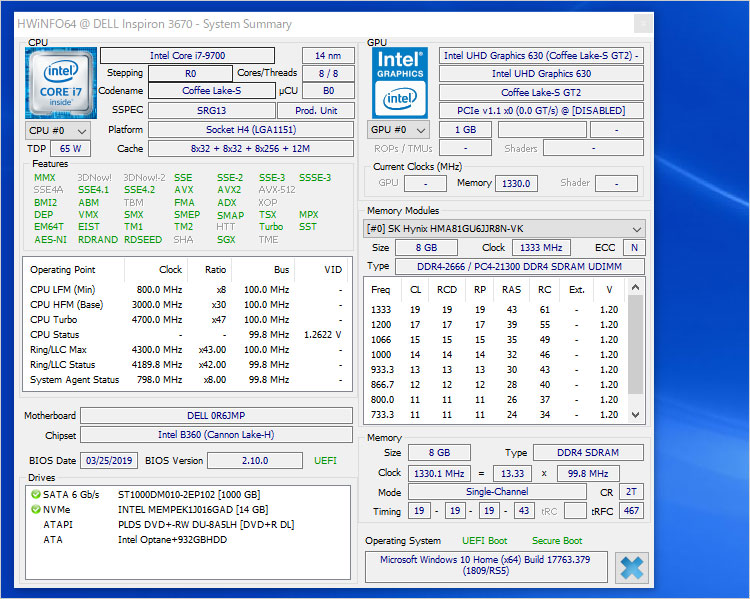 今回導入したInspiron 3670実機の構成とスペック詳細。チップセットはインテルB360なので、CoffeeLake(第8世代Coreプロセッサ)世代から変わっていない。CoffeeLake Refresh(第9世代Coreプロセッサ)には互換対応ということになる。単体GPUの搭載なし。Core i7-9700の内蔵グラフィックであるUHD グラフィックス630が使われる。
今回導入したInspiron 3670実機の構成とスペック詳細。チップセットはインテルB360なので、CoffeeLake(第8世代Coreプロセッサ)世代から変わっていない。CoffeeLake Refresh(第9世代Coreプロセッサ)には互換対応ということになる。単体GPUの搭載なし。Core i7-9700の内蔵グラフィックであるUHD グラフィックス630が使われる。
マザーボードの品番が前回のInspiron 3670と異なっているが、チップやコネクタ、コンデンサなどの配置に違いはなく、ハード自体の変更ではないようだ。
M.2スロットにOptane メモリー16GBを搭載しHDDキャッシュ用としている。それで1TB HDDがSATA 6Gb/sのボトルネックを超え、ありえへん速度になっている。
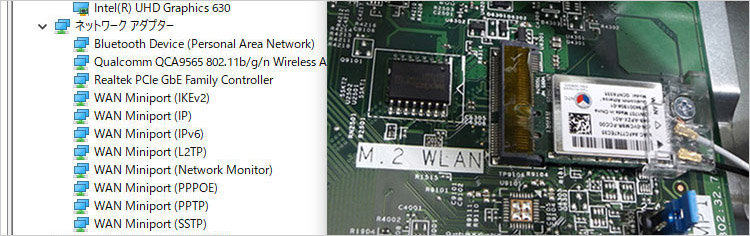 デバイスマネージャから、ネットワークコントローラをチェック。無線LANはQualcomm QCA9565。Qualcomm Atheros, Inc(クアルコム・アセロス社)は、アメリカの半導体メーカーでLAN関連製品のトップシェアを誇っている。有線LANはRealtek(カニさん)のギガビットイーサーなので、サーバー構築している環境でも速度に問題なし。
デバイスマネージャから、ネットワークコントローラをチェック。無線LANはQualcomm QCA9565。Qualcomm Atheros, Inc(クアルコム・アセロス社)は、アメリカの半導体メーカーでLAN関連製品のトップシェアを誇っている。有線LANはRealtek(カニさん)のギガビットイーサーなので、サーバー構築している環境でも速度に問題なし。
これ以外で選択できる構成については、DELLサイトにて要確認!
Core i7-9700のパフォーマンス
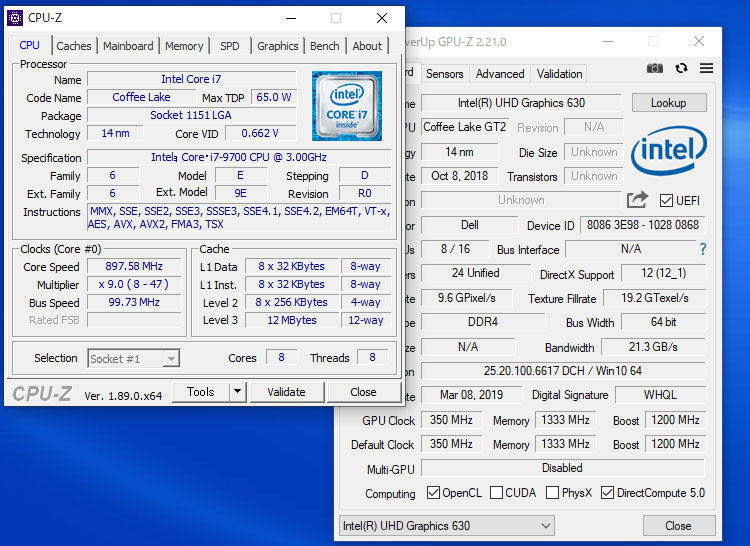 Core i7-9700のスペック。8コア実装、HTテクノロジーはないのでコア数と同じく8スレッド動作。TDP(熱設計電力)は65W。ベースクロックは3.0GHzだが最大4.7GHzまでアップする。UHD グラフィックス630を統合。
Core i7-9700のスペック。8コア実装、HTテクノロジーはないのでコア数と同じく8スレッド動作。TDP(熱設計電力)は65W。ベースクロックは3.0GHzだが最大4.7GHzまでアップする。UHD グラフィックス630を統合。
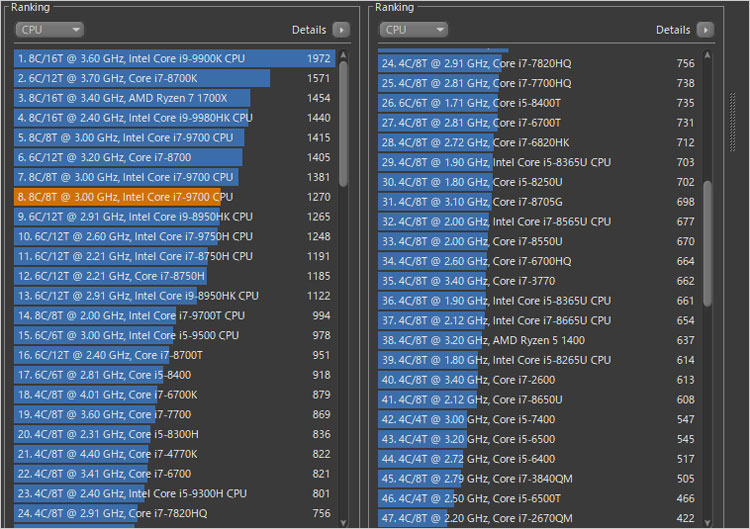 CINEBENCH R15のマルチスレッドでは、スコア1270。ほかのPCではスコア1415の事例があるので、もう少しポテンシャルが高いのかもしれない。※ここにあるCPUのスコアは、当サイトにおける過去のレビューPCによるもの。
CINEBENCH R15のマルチスレッドでは、スコア1270。ほかのPCではスコア1415の事例があるので、もう少しポテンシャルが高いのかもしれない。※ここにあるCPUのスコアは、当サイトにおける過去のレビューPCによるもの。
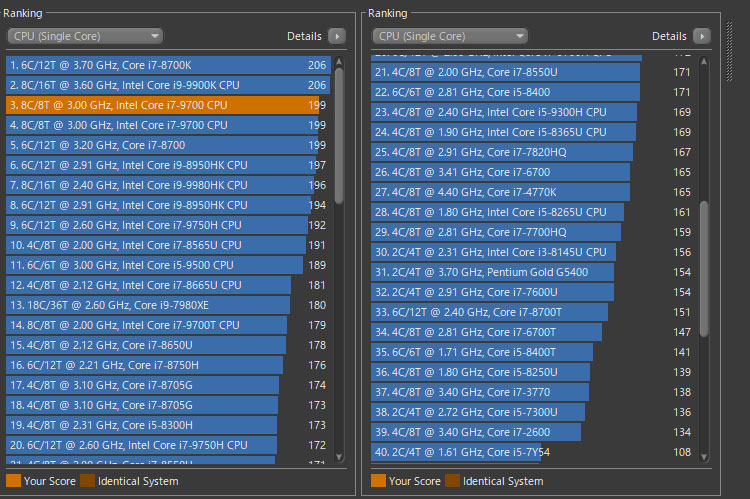 シングルスレッドでは、スコア199。過去と比べて確実に1コアのパフォーマンスが高くなっていることが読み溶ける。
シングルスレッドでは、スコア199。過去と比べて確実に1コアのパフォーマンスが高くなっていることが読み溶ける。
ゲームのベンチマークテスト ~ Core i7-9700 / UHD グラフィックス630
ストリートファイター4はフルHD(1920 × 1080)でもコマ落ちなく動作。ファイナルファンタジーXIV: 紅蓮のリベレーター やラストレムナントでは、1280×720なら概ねプレイできるパフォーマンス。 なお、ラストレムナントのベンチ中の消費電力は、77~88Wほど。
※ゲームタイトルのリンクをクリックすると、当方過去のレビューPCと比較できる。
2019年10月論評 |
|
スコア またはFPS |
 |
ファイナルファンタジーXIV: 紅蓮のリベレーター (1280×720 標準(ノートPC) DirectX 11 フルスクリーン) |
4031 |
 |
ラストレムナント~2009年 (1280×720 フルスクリーン) |
66.22 |
 |
ストリートファイター4~2009年 (1920 × 1080 デフォルト 垂直同期OFF フルスクリーン) |
72.09 |
基礎知識:ゲームのベンチマークテストについて
※3Dゲームでは美麗な描写処理を担うグラフィック(GPU)の性能が重視されるが、CPUも軽視できない。炎、煙、風、速度などの自然現象をシミュレーションする物理演算(エフェクト)や、プレイヤーが操作しないキャラクター(NPC-non player character)を動かすのは人工知能(AI)であり、それはCPUが担っている。ゆえにCPUの依存度はゲームの処理内容による。なお、CPUに統合されている内蔵グラフィックの場合(単体GPUの搭載なしの場合)は、ビデオメモリを持たないため、メインメモリが代用される。そのため、搭載メモリによってパフォーマンスが左右されやすい。Optane メモリー構成のパフォーマンス
まずOptane メモリーとは、HDDキャッシュメモリとして使われるM.2 SSDである。接続にはM.2スロットのNVMe SSD(PCI Express接続)を使う。SSDにはインテルとMicronが共同開発したメモリチップ「3D Xpoint」を採用している。3D XPointは、一般的なSSDに採用されるNAND型フラッシュメモリよりもランダムアクセスが速く、繰り返される読み書きの耐久性が高い。
ハードそのものはストレージのSSDとして認識されるものだが、インテル ラピッド・ストレージ・テクノロジー(IRST)の有効化と設定でシステム・ストレージのキャッシュとして機能する。
初回の挙動はキャッシュのため速くはないが、次回からはキャッシュから読み出されるため高速化する。メインメモリのような揮発性メモリではないので、一旦電源を落としてもキャッシュは保存されている。
 M.2スロットに搭載されたOptane メモリー。NVMe SSDが完全的なベース。
M.2スロットに搭載されたOptane メモリー。NVMe SSDが完全的なベース。
 今回搭載しているのはインテルOPTANE MEMORY M10で16GB。表裏の様子。
今回搭載しているのはインテルOPTANE MEMORY M10で16GB。表裏の様子。
 そして、HDDとしては ”ありえへん速度パフォーマンス” になる3.5インチHDD。SATA 6Gb/sでありながら、そのボトルネックを超える。
そして、HDDとしては ”ありえへん速度パフォーマンス” になる3.5インチHDD。SATA 6Gb/sでありながら、そのボトルネックを超える。
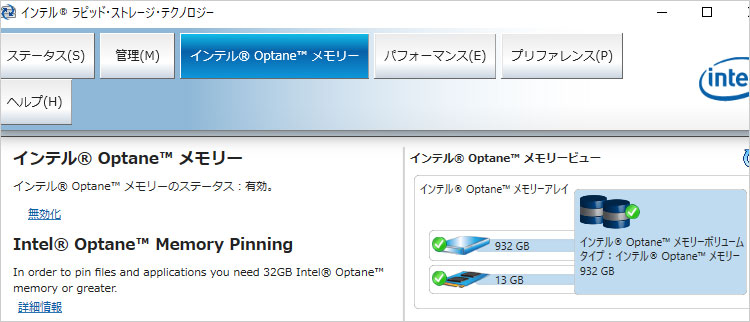 インテル ラピッド・ストレージ・テクノロジー(IRST)の管理ソフト。これがOptane メモリーが有効になった状態。
インテル ラピッド・ストレージ・テクノロジー(IRST)の管理ソフト。これがOptane メモリーが有効になった状態。
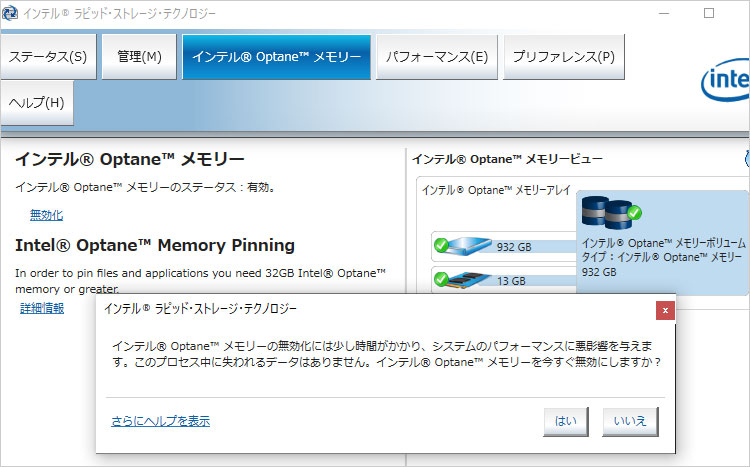 Optaneメモリーを解除しようとすると、このような警告がでる。解除したって他にインテルOPTANE MEMORY M10の使いみちがない。
Optaneメモリーを解除しようとすると、このような警告がでる。解除したって他にインテルOPTANE MEMORY M10の使いみちがない。
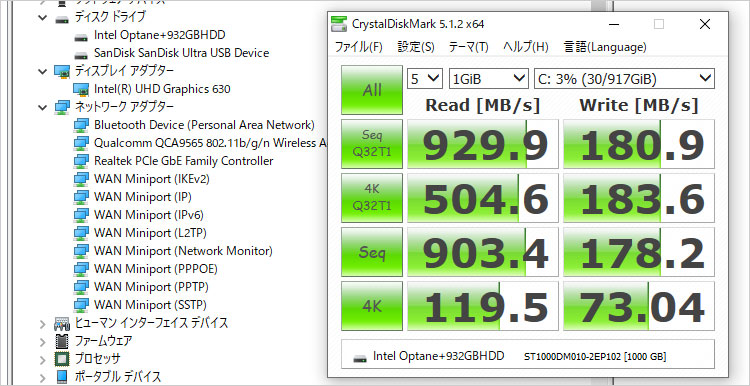 Optane メモリーによって高速化したHDD。ちなみにこの3.5インチHDDは、シーゲート製のST1000DM010-2EP102。規格はSATA 6Gb/sだから、600MB/sを超えることはありえないのだが、シーケンシャルリードでは929.9MB/sという速さに!
Optane メモリーによって高速化したHDD。ちなみにこの3.5インチHDDは、シーゲート製のST1000DM010-2EP102。規格はSATA 6Gb/sだから、600MB/sを超えることはありえないのだが、シーケンシャルリードでは929.9MB/sという速さに!
ST1000DM010-2EP102の素のパフォーマンスを調べるには、インテル ラピッド・ストレージ・テクノロジー(IRST)からOptane メモリーを解除すればいいのだが、あ~、面倒くさい。
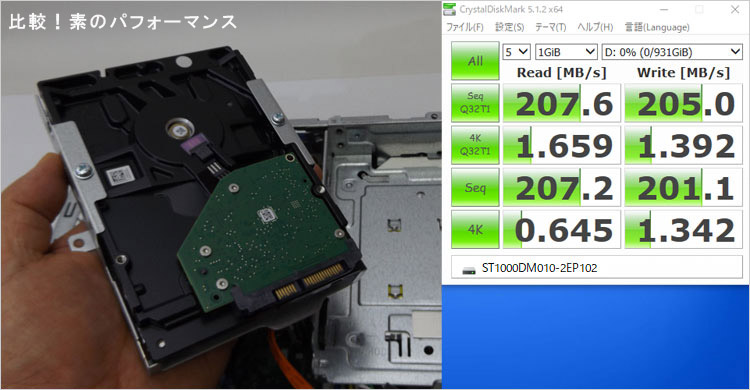 ・・・というわけで、DELL Inspironスモールデスクトップ(3470)をレビューした時の、ST1000DM010-2EP102情報を引っ張りだしてみた。典型的なサンプル数値で、SATA 6Gb/s接続の3.5インチHDDだとまさにこんな程度。シーケンシャルリードとライトは200MB/s前後。
・・・というわけで、DELL Inspironスモールデスクトップ(3470)をレビューした時の、ST1000DM010-2EP102情報を引っ張りだしてみた。典型的なサンプル数値で、SATA 6Gb/s接続の3.5インチHDDだとまさにこんな程度。シーケンシャルリードとライトは200MB/s前後。
Optane メモリーにすると、リード全体が圧倒的に速くなることが比較してみてわかる。ランダムアクセスもかなり速くなる。ただし、シーケンシャルライトは微々たる速度アップで旨味がない。
※過去PCとストレージ比較 : SSD / HDD 各規格・接続による、ストレージ・パフォーマンス。
Optane メモリー必要?
結論をいうと、「Optaneメモリーいらなくね?」である。一般的にNVMe SSDだとシーケンシャルリードで1500MB/s~3000MB/sある。そこで、Optane メモリーをやってまでHDDを900MB/sまで高める必要性があるのか疑問。確かにHDDは1GBあたりの単価が安く大容量化しやすいが、それならばNVMe SSD+HDDのデュアルストレージにしたほうが、シンプルで使い勝手がいいような気がする。価値観は各々違うので断定はしないけど。ちなみにDELLでOptaneメモリーの構成にすると、次のような表記になる。
「24GBメモリー: 8GB 2666MHz DDR4 DRAM + 16GB インテル Optane メモリー」
なんでメインメモリの8GBと合算して、24GBメモリーとか言っているんでしょうか?HDDキャッシュとメインメモリを合算して、あたかも「大容量メモリ」みたいな表現はやめたほうがいいと思う。クレームになるよ、これ。
Inspiron 3670のケースデザインと、インターフェース
 前面に電源ボタン、SDカードスロット、ヘッドセット端子、USB3.1-Gen1 端子×2基。上部にオプションの9.5mmスリム光学ドライブを搭載。
前面に電源ボタン、SDカードスロット、ヘッドセット端子、USB3.1-Gen1 端子×2基。上部にオプションの9.5mmスリム光学ドライブを搭載。
 背面のインターフェースでは、アナログオーディオ端子、HDMI端子、VGA端子、USB2.0端子×4基、ギガビットイーサーLAN端子。
背面のインターフェースでは、アナログオーディオ端子、HDMI端子、VGA端子、USB2.0端子×4基、ギガビットイーサーLAN端子。
インターフェースの補足説明
※USB3.1-Gen1はUSB3.0と同じ(転送速度は5Gbps)※初心者向けに、周辺機器とつなぐ端子の知識を、パソコンの接続端子(シリアルバス規格)で解説。
※ディスプレイと接続する端子の知識を、パソコンのディスプレイ端子で解説。
※アナログ音声端子の色分けなどの基礎知識は、サウンドデバイス知識ガイドで解説
前面デザイン
 光沢ブラックのつやつやなので指紋が付きやすい。右端に端子が縦に並ぶ。
光沢ブラックのつやつやなので指紋が付きやすい。右端に端子が縦に並ぶ。
 9.5mmのスリム光学ドライブ(オプション)。ノート向けの光学ドライブなので、5.25インチ光学ドライブよりも読み書きが遅い。アプリはDELL版Power2Goが付属する。
9.5mmのスリム光学ドライブ(オプション)。ノート向けの光学ドライブなので、5.25インチ光学ドライブよりも読み書きが遅い。アプリはDELL版Power2Goが付属する。
 電源ボタンは、棒状にLED点灯する。挿入したSDカードはやや突っ張り気味になる。
電源ボタンは、棒状にLED点灯する。挿入したSDカードはやや突っ張り気味になる。
 シルバーカラーのDELLロゴが中央やや下に配置。最下部に通気口のグリルデザインがあるけど、直下のスチール部分には通気口がない。内側の隙間を通っていくエアーフロー(吸気)。
シルバーカラーのDELLロゴが中央やや下に配置。最下部に通気口のグリルデザインがあるけど、直下のスチール部分には通気口がない。内側の隙間を通っていくエアーフロー(吸気)。
 フロントパネルを外した様子。一番下に無線LANカードのアンテナ線が配置されている。
フロントパネルを外した様子。一番下に無線LANカードのアンテナ線が配置されている。
 前面には「2.5インチドライブ」を外側から固定するネジ位置がある。上下あわせて2基分。
前面には「2.5インチドライブ」を外側から固定するネジ位置がある。上下あわせて2基分。
 9.5mmスリム光学ドライブの搭載と、そのドライブベイ。
9.5mmスリム光学ドライブの搭載と、そのドライブベイ。
背面デザイン
 端子のある背面上部は窪んでおり、持ち運ぶときに手でつかみやすい。
端子のある背面上部は窪んでおり、持ち運ぶときに手でつかみやすい。
天井、底面、左右側面デザイン
 フラットな天井、底面には4箇所にスタンドゴムを配置。中央よりにインチネジが2本あるが、これは内部の3.5インチHDDを固定しているネジ。
フラットな天井、底面には4箇所にスタンドゴムを配置。中央よりにインチネジが2本あるが、これは内部の3.5インチHDDを固定しているネジ。
 フロントパネル以外はスチール製。右側面にはなにもなし。通気口もエンボス加工ロゴもない。
フロントパネル以外はスチール製。右側面にはなにもなし。通気口もエンボス加工ロゴもない。
 左サイドパネルでは、通気口が2箇所。上部のスリットはCPUクーラーの排気用。(吸い出し式空冷でパッシブダクトを通って排気される)。
左サイドパネルでは、通気口が2箇所。上部のスリットはCPUクーラーの排気用。(吸い出し式空冷でパッシブダクトを通って排気される)。
 インチネジを外せば、左サイドパネルが外せる。パネルは一枚板の端を折り曲げて強度を上げた簡易的なもの。
インチネジを外せば、左サイドパネルが外せる。パネルは一枚板の端を折り曲げて強度を上げた簡易的なもの。
キーボード&マウス
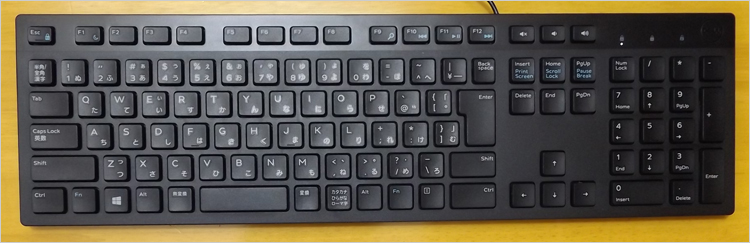 付属していたキーボードはKB216t。(KB216シリーズ詳細レビュー)。
付属していたキーボードはKB216t。(KB216シリーズ詳細レビュー)。
 付属マウスはMS116t1。梨地の表面加工で非光沢ベースの落ち着いたデザイン。左右クリックボタンとホイールだけのスタンダードマウス。標準的なサイズと思われる。(MS116tシリーズの詳細レビュー)
付属マウスはMS116t1。梨地の表面加工で非光沢ベースの落ち着いたデザイン。左右クリックボタンとホイールだけのスタンダードマウス。標準的なサイズと思われる。(MS116tシリーズの詳細レビュー)
Inspiron 3670の内部構造
 PCケースの空冷ファンは無く、CPUファンのみ。CPUの冷却は一般的な風を当てる空冷ではなく、吸い出し式。パッシブダクトを通ってCPUの熱気が排気される。
PCケースの空冷ファンは無く、CPUファンのみ。CPUの冷却は一般的な風を当てる空冷ではなく、吸い出し式。パッシブダクトを通ってCPUの熱気が排気される。
 290Wの電源ユニット。+12V系統が2つで、それぞれ14A、16Aが最大となっている。電源ユニットは奥行き14cmのATX電源と形状が同じだが、ケーブルの出力がDELL固有のものとなっており、そのままでは換装できない。(ただし、変換ケーブルがアマゾンなどで市販されているので対処できそう。)
290Wの電源ユニット。+12V系統が2つで、それぞれ14A、16Aが最大となっている。電源ユニットは奥行き14cmのATX電源と形状が同じだが、ケーブルの出力がDELL固有のものとなっており、そのままでは換装できない。(ただし、変換ケーブルがアマゾンなどで市販されているので対処できそう。)
なお、2018年にレビューしたInspiron 3670では365Wの「80Plus Gold」だった。
マニュアルの「Inspiron 3671 設定と仕様 」を確認すると、「290 W APFC、290 W Bronze 、365 W Gold 」とある。選んだ構成によって電源の容量は異なるようだ。80Plus認証も然り。
 電源ユニットの出力ケーブルが特殊というのがこれ。つまりマザーボードの電源周りが特殊。メインコネクタ(マザーボード用電源)が24pinではなく8pin。SATA電源コネクタは電源ユニットからではなく、一旦マザーを介してマザーからの出力になっている(SATA PWR)。SATAコネクタは4基あるが、この専用SATA電源ケーブルが揃わない限りはすべて使えない。
電源ユニットの出力ケーブルが特殊というのがこれ。つまりマザーボードの電源周りが特殊。メインコネクタ(マザーボード用電源)が24pinではなく8pin。SATA電源コネクタは電源ユニットからではなく、一旦マザーを介してマザーからの出力になっている(SATA PWR)。SATAコネクタは4基あるが、この専用SATA電源ケーブルが揃わない限りはすべて使えない。
電源ユニットを換装するなら、OptiPlexやVostro用で売られている「24pin⇒8pin変換コネクタ」で、対処できそうだが当サイトでは検証はしていない。
 マザーボードにズームイン。
マザーボードにズームイン。
 2基のメモリスロットに、SATAコネクタ4基(ただし現状の構成ではSATA電源コネクタが2つしかない)
2基のメモリスロットに、SATAコネクタ4基(ただし現状の構成ではSATA電源コネクタが2つしかない)
 拡張スロットは、PCI Express x1が2基、PCI Express x16が1基。
拡張スロットは、PCI Express x1が2基、PCI Express x16が1基。
 M.2スロット。この実機ではOPTANEメモリーを搭載しているが、NVMe SSDを搭載するのにも使う。Type2280とType2230のフォームファクタに対応しており、受けネジの位置を変えればどちらかが使える。スロット側の印字では「M.2 PCIe」とあるのでSATA SSDは使えないと思われる。
M.2スロット。この実機ではOPTANEメモリーを搭載しているが、NVMe SSDを搭載するのにも使う。Type2280とType2230のフォームファクタに対応しており、受けネジの位置を変えればどちらかが使える。スロット側の印字では「M.2 PCIe」とあるのでSATA SSDは使えないと思われる。
 無線LANカードの搭載。Inspiron 3670のレビュー第2弾は以上!
無線LANカードの搭載。Inspiron 3670のレビュー第2弾は以上!
なおレビュー時点では、Inspiron 3671という製品でCoffeeLake Refresh(第9世代Core)のInspironデスクトップが売られている。それはInspiron 3670のマイナーチェンジモデルと思われ、概ねInspiron 3671購入の参考にして差し支えないと思うが、なんとも断言できない歯がゆさがある。
最新情報など、詳しくはDELLサイトへ

★Alienwareノートの一部モデルに、24%オフ クーポン。★そのほか、17%~23%オフ クーポンの対象モデル多数あり!★8年連続世界シェア1位!DELLモニタがオンライン・クーポンで最大20%オフ!
クーポンコード掲載はこちら ⇒ 【DELL公式】 お買い得情報ページ

★DELL直販合計8万円(税抜)以上購入で、楽天ポイント3,000ポイントプレゼント!★合計15万円(税抜)以上購入なら、楽天ポイント7,500ポイントプレゼント!
※パソ兄さんサイトの経由特典となっており、リンク先の優待専用ページでの手続きが必要になります。(それ以外の注文では対象外) ※予告なく変更または終了する場合があります。
8万円以上購入なら ⇒ 【 3,000ポイント付与の優待専用ページへ招待 】
15万円以上購入なら ⇒ 【 7,500ポイント付与の優待専用ページへ招待 】
※DELLは、「顧客満足度調査 2019-2021年 デスクトップPC部門3年連続1位」 ※出典-日経コンピュータ 2020年9月3日号より
DELL法人モデル(Vostro、Precision、OptiPlex、Latitudeシリーズ)の購入を希望なら、当サイトの「特別なお客様限定クーポン情報」を御覧ください。掲載コンテンツ・ページはこちら!
コンテンツ ⇒DELLパソコンをもっとお得に購入!クーポン情報
レビュー項目
- 第1弾!Inspironデスクトップ(3670)~構成:Core i7-8700+GeForce GTX 1060(3GB版)
- 第2弾!CoffeeLake Refresh互換対応~構成:Core i7-9700、グラボ無し、Optane メモリー




